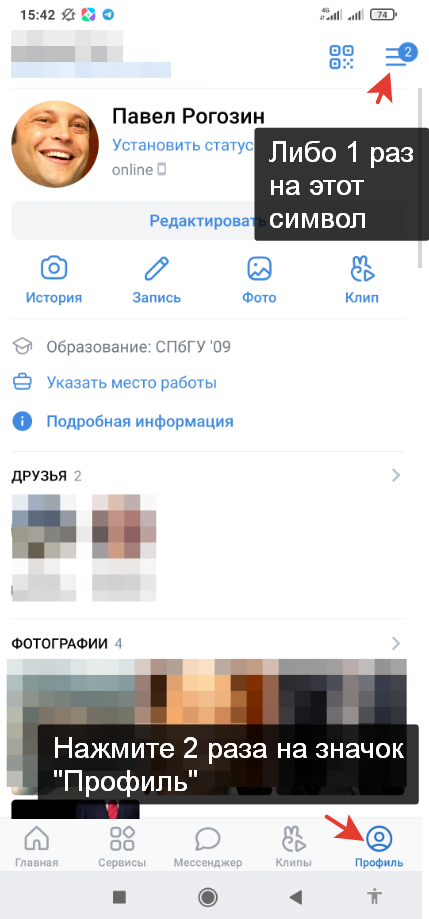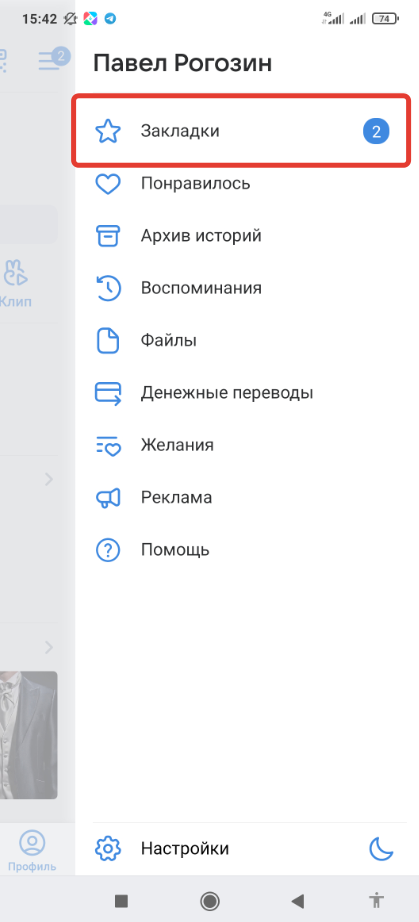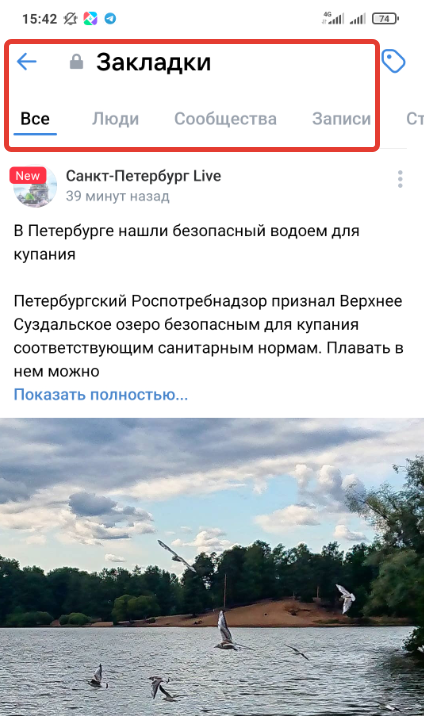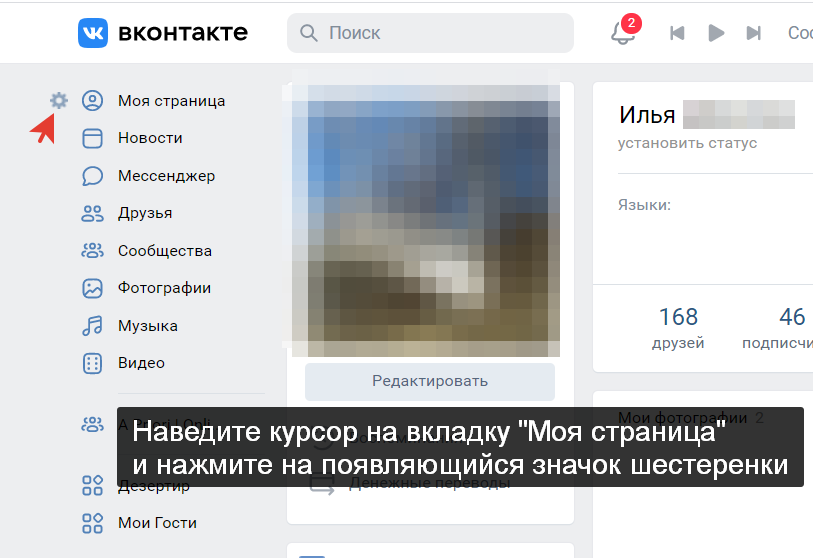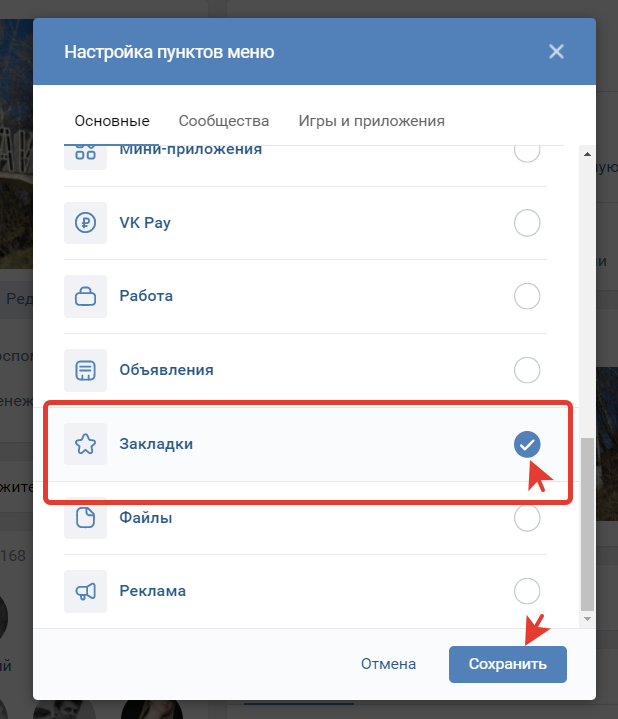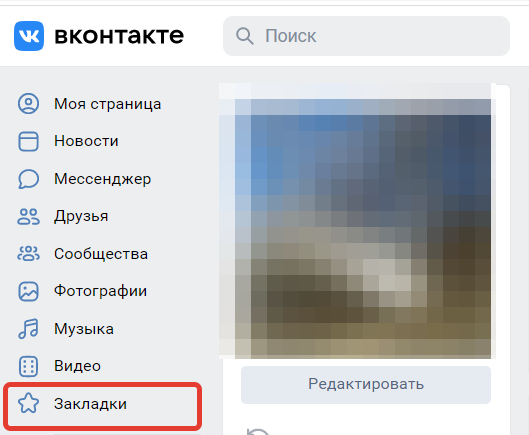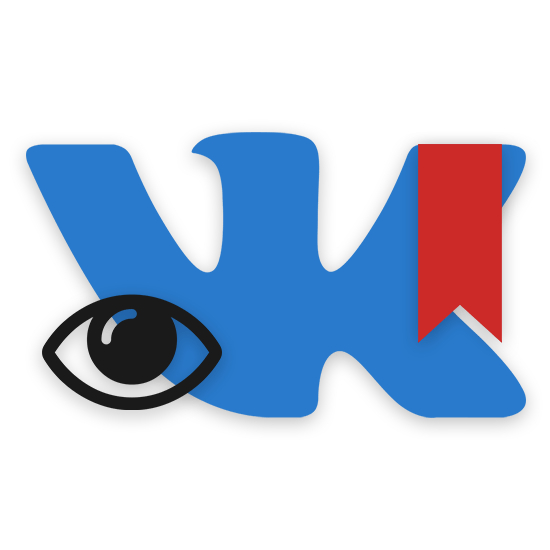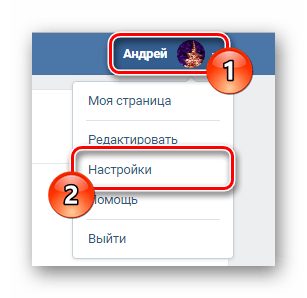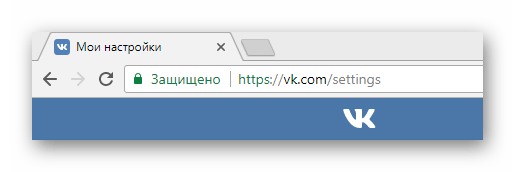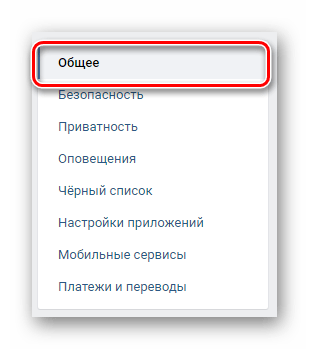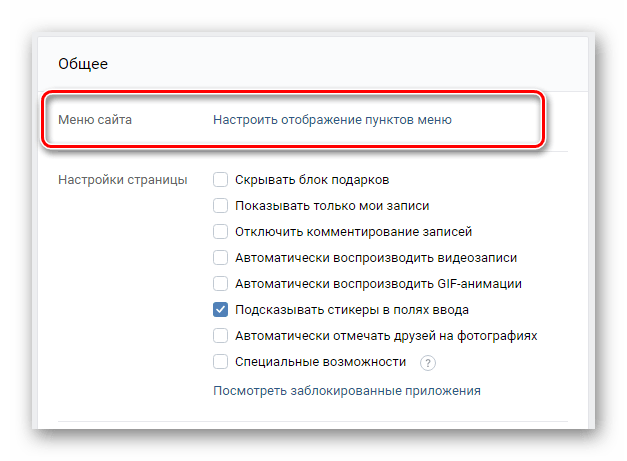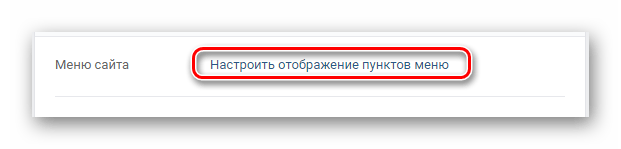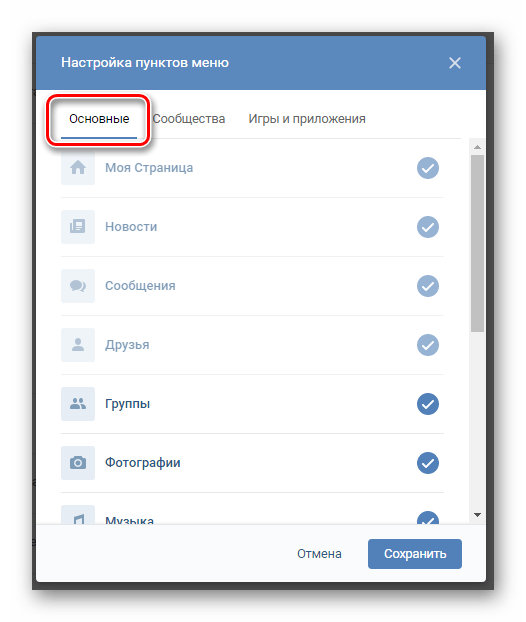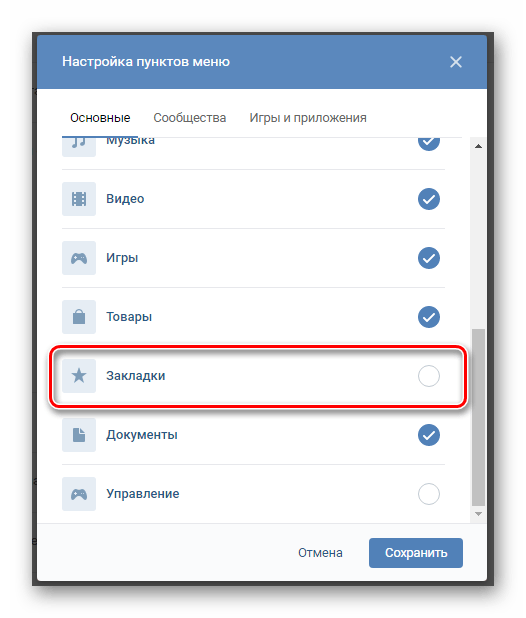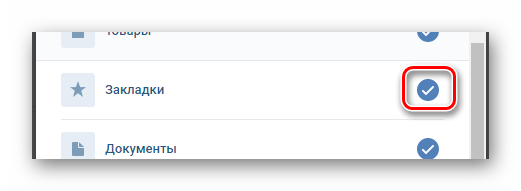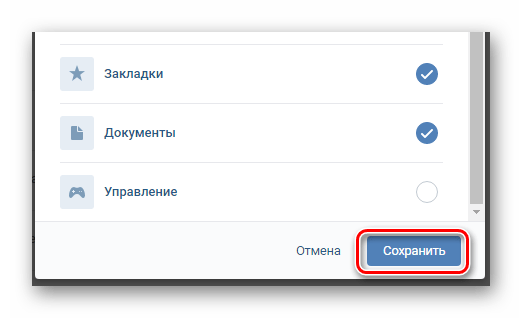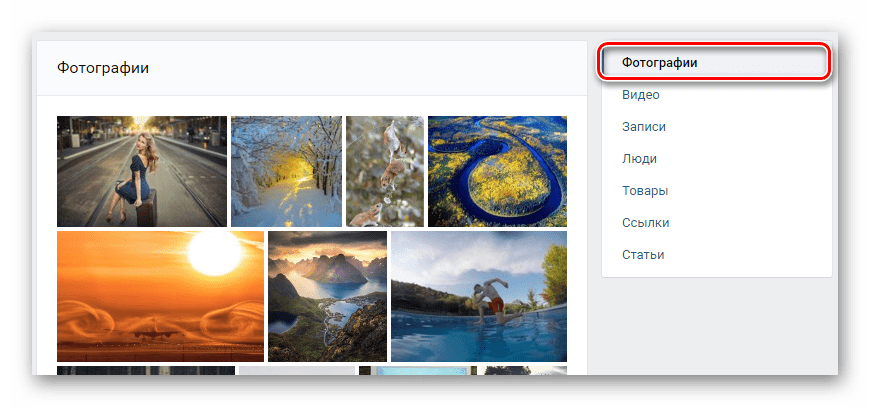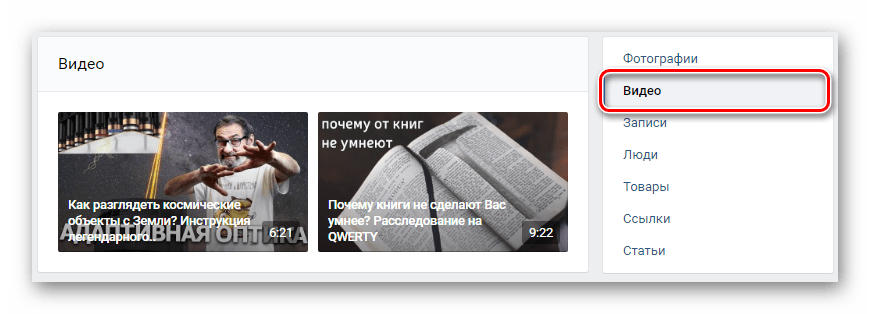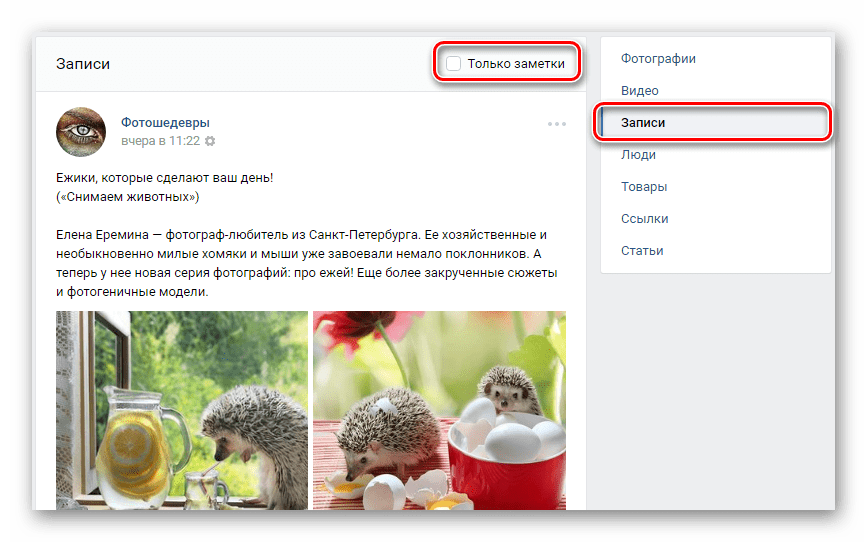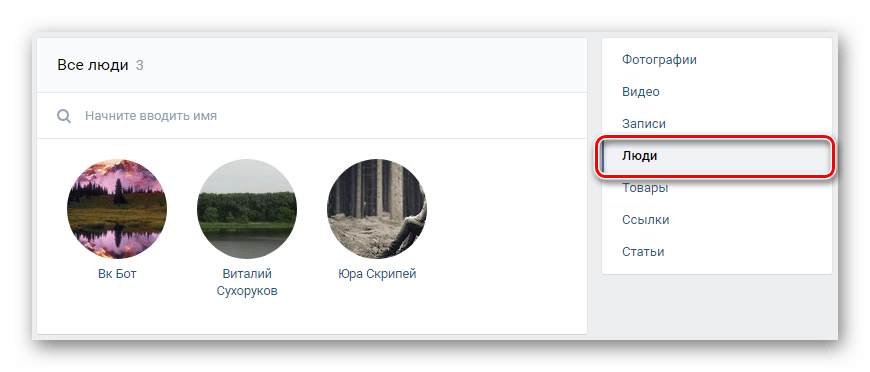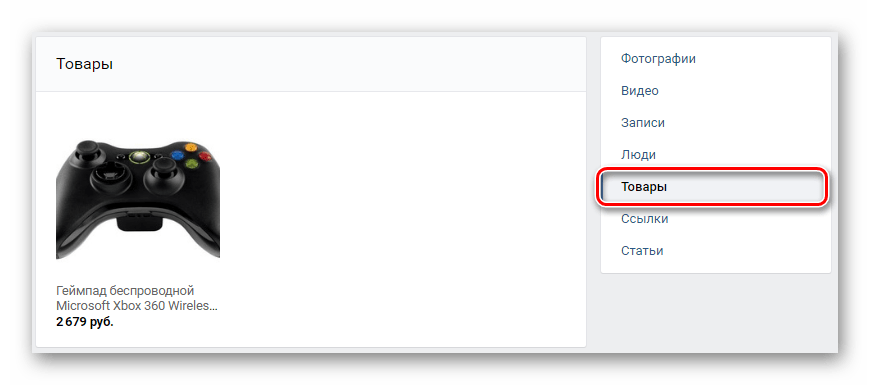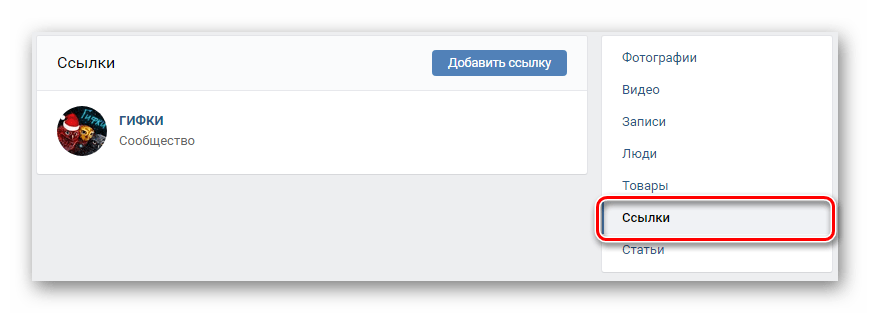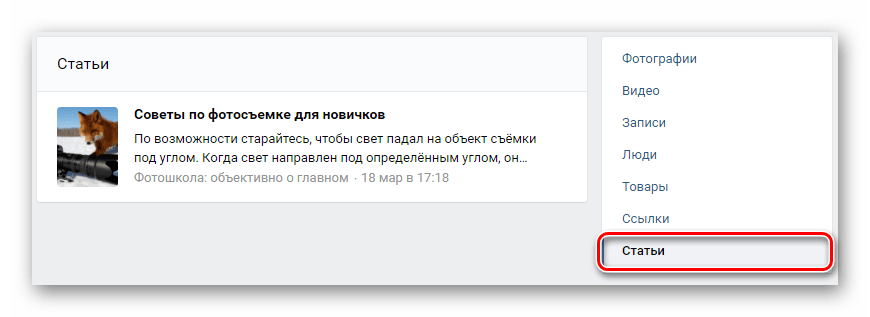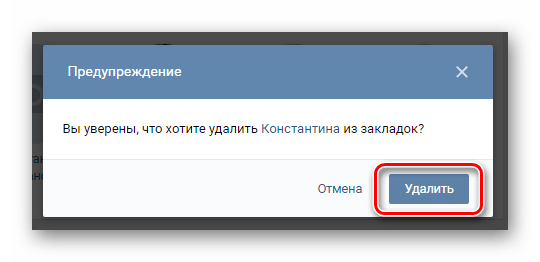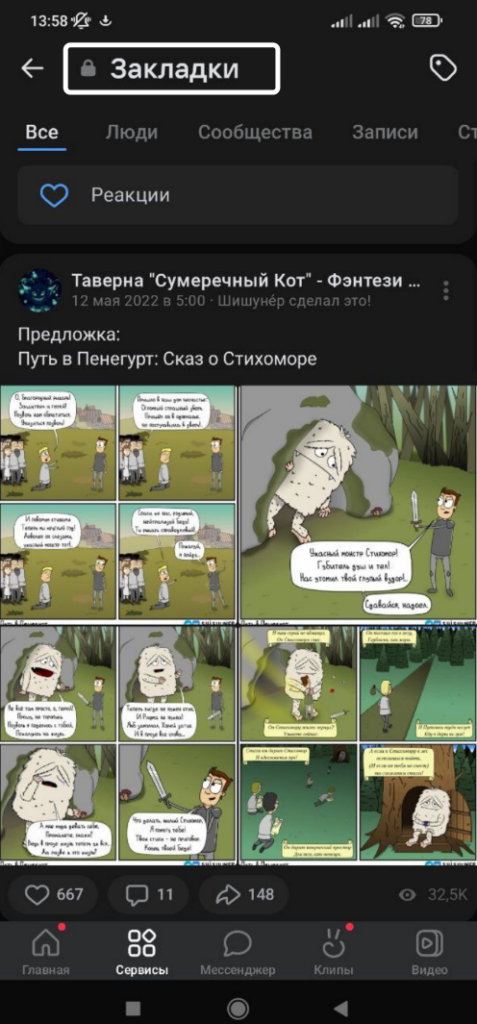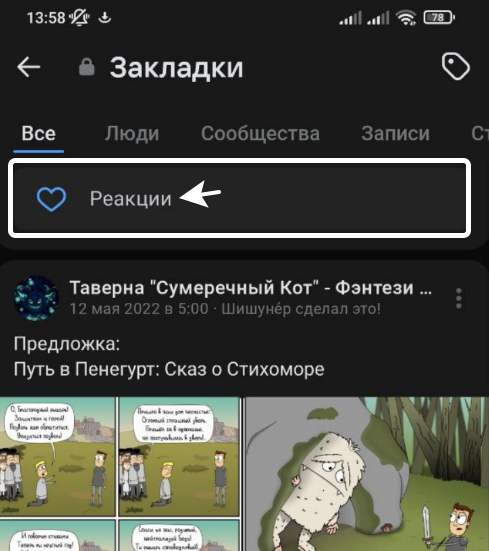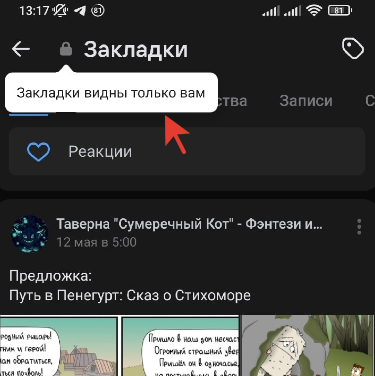Как посмотреть закладки в ВК: где найти
На чтение 3 мин Просмотров 653
Возможность добавления в закладки появилась в функционале ВКонтакте достаточно давно, и ежедневно тысячи пользователей сохраняют записи, посты, фото и видео в закладки. Сохранение в закладки в ВК действительно весьма удобная функция, так как вам не обязательно ставить лайк под какой-либо записью, достаточно лишь кинуть её в закладки, чтобы не потерять в будущем.
Однако в связи с частыми обновлениями интерфейс ВК порою меняется, и первое время пользователи испытывают затруднения, например, меня часто спрашивают где находятся закладки в ВК? Как их найти? Поэтому я подробно расскажу, как посмотреть закладки в ВК на компьютере и на телефоне в мобильном приложении.
Содержание статьи:
- Где найти закладки в ВК на компьютере;
- Могут ли другие люди видеть ваши закладки в ВК
Где находятся закладки в ВК на телефоне
Прежде всего рассмотрим, как открыть закладки в ВК в мобильной версии на телефоне через приложение. Итак, где находятся закладки в ВК на телефоне? Найти их достаточно просто:
- Откройте мобильное приложение ВК и нажмите на значок человечка (профиль) в правом нижнем углу экрана;
- А затем нажмите на значок с тремя горизонтальными линиями в правом верхнем углу (или просто нажмите ещё раз по значку профиль. В открывшемся боковом меню выберите Закладки с символом звёздочки;
- Таким образом вы сможете найти, где теперь находятся закладки в ВК с телефона в мобильной версии.
Сначала вы увидите все закладки, но выбирая отдельные вкладки вы можете узнать записи, статьи, видео или, например, посмотреть страницы в закладках.
Теперь вы в курсе, как зайти в закладки в ВК в приложении на телефоне.
Как открыть закладки в ВК на компьютере (компе, ПК)
Теперь разберемся, как открыть закладки в ВК на компьютере? В обновленном Вконтакте многие пользователи испытывают затруднения с тем, как искать закладки в ВК. Мне неоднократно задавали вопрос куда пропали закладки в ВК. На самом деле закладки Вконтакте никуда не исчезли.
Раздел закладки находится в левом боковом меню в ВК на компе.
Если же у вас нет закладок в боковом меню, то вы можете легко включить их. Для этого потребуется:
- Зайти на свою страницу, навести курсор на вкладку Моя страница (или любую под ней) и нажать на значок шестеренки, который появится через секунду;
- Появится Настройка пунктов меню. В списке найдите Закладки, установите галочку напротив и нажмите Сохранить;
- После этого закладки появятся в боковом меню, и вы сможете в любой момент быстро открыть и посмотреть закладки в ВК.
Теперь вы в курсе, как открыть и посмотреть сохраненные закладки в ВК на ПК.
Кому видны закладки в ВК: кто видит
Многих пользователей интересует вопрос кому видны закладки в ВК? Ваши сохраненки закладки в Вконтакте можете видеть только вы, никто другой не сможет их посмотреть.
Видят ли люди в ВК мои закладки? Нет, ваши закладки только для вас, и никто другой их не увидит. Теперь вы в курсе, кто видит мои закладки в ВК.
Содержание
- Смотрим закладки ВК
- Включение раздела «Закладки»
- Просмотр закладок
- Вопросы и ответы
В социальной сети ВКонтакте неотъемлемой частью интерфейса, равно как и основной функциональности, является раздел «Закладки». Именно в это место попадают все когда-либо отмеченные хозяином страницы записи или собственноручно добавленные люди. По ходу настоящей статьи мы расскажем все, что необходимо знать о просмотре закладок.
Смотрим закладки ВК
Обратите внимание на то, что по умолчанию «Закладки» предназначены не только для хранения каких-либо наиболее ценных для пользователя данных, но и сохранности некоторых документов. Таким образом, даже не ставя перед собой цели добавить в закладки какие-то записи, вы так или иначе это сделаете, поставив лайк под какой-нибудь фотографией.
Раздел с закладки имеет собственный перечень настроек, по большей части касающийся процесса удаления данных оттуда. Так как эта статья в первую очередь рассчитана на новичков в социальной сети ВК, у вас, вероятнее всего, нужный компонент меню будет вовсе отключен. Вследствие этого необходимо активировать «Закладки» через системные настройки ресурса.
Включение раздела «Закладки»
По сути, данный раздел статьи является наименее примечательным, так как даже если вы новичок на сайте ВК, наверняка вы уже изучили настройки социальной сети. Если же по каким-либо причинам вы все еще не знаете, как сделать «Закладки» доступной к просмотру страницей, ознакомьтесь с дальнейшей инструкцией.
- Щелкните по своему имени в правом верхнем углу главной страницы ВК и выберите «Настройки».
К этому разделу также можно перейти по специальной прямой ссылке.
- Дополнительно убедитесь, что вы находитесь на открывшейся по умолчанию вкладке «Общее».
- Среди основного содержимого, представленного в данном разделе, найдите пункт «Меню сайта».
- Для перехода к параметрам щелкните по ссылке «Настроить отображение пунктов меню».
- В качестве альтернативы проделанным действиям вы можете кликнуть по иконке с изображением шестеренки, отображаемой слева от каждого пункта главного меню сайта ВКонтакте.
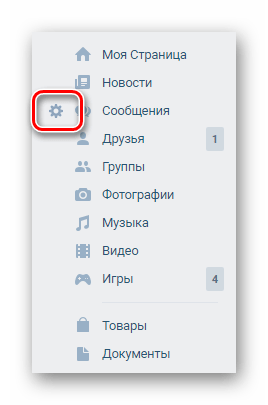
Благодаря открывшемуся меню вы можете включить или отключить практически любой системный раздел, отображаемый в основном меню сайта. При этом отсюда же выполняется переход к настройкам различного рода уведомлений касательно функционала «Игры» и «Сообщества».
- Раскрыв меню, кликните по вкладке «Основные».
- Пролистайте эту страницу до низа, пока не найдете пункт «Закладки».
- Установите значок с изображением галочки справа от наименования раздела.
- Воспользуйтесь кнопкой «Сохранить», чтобы завершить настройку основного меню.
- Если все было сделано правильно, в списке разделов появится новый пункт «Закладки».
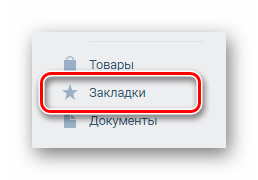
Заканчивая с приготовлениями заметьте, что деактивация данного раздела выполняется точно таким же образом, но в обратном порядке действий.
Просмотр закладок
Только что включенный блок хранит в себе буквально все данные о ваших интересах. В разделе «Закладки» вам предоставляется семь различных страниц, предназначенных для сохранения определенной разновидности контента:
- Фотографии;
- Видео;
- Записи;
- Люди;
- Товары;
- Ссылки;
- Статьи.
Каждый из упомянутых пунктов меню имеет свои особенности, о которых мы расскажем далее.
- На вкладке «Фотографии» размещаются все изображения ВК, на которых вы ставили отметку «Мне нравится». Эти картинки вполне возможно удалить, попросту сняв лайк.
- По точной аналогии с фото, страница «Видео» состоит из положительно оцененных вами видеозаписей, размещенных на сайте ВКонтакте.
- Раздел «Записи» включается в себя буквально все посты, размещенные на стене, будь то сборки фотографий или видеозаписей.
- Во вкладке «Люди» будут отображены те пользователи ВК, которых вы собственноручно внесли в закладки. При этом человека не обязательно добавлять в друзья.
- Страница «Товары» создана для хранения продукции, размещенной посредством соответствующей внутренней функции социальной сети и положительно вами оцененной.
- Переключившись к пункту меню «Ссылки», вы попадете на страницу, содержимое которой прямо зависит от ваших личных действий. Используя кнопку «Добавить ссылку», можно вносить новые пункты, например, сообщество, на которое вы не хотите подписываться или что-либо еще, но исключительно в рамках ВК.
- Последний из представленных разделов «Статьи» был добавлен в меню не так давно и призван сохранять соответствий вид контента.
- Во время добавления новых элементов на страницу «Статьи» необходимо открыть материал в режиме просмотра и воспользоваться кнопкой «Сохранить в закладки».
Читайте также: Как удалить лайки с фото ВК
Для поиска заметок, а не полноценных постов, воспользуйтесь галочкой «Только заметки».
Читайте также: Как посмотреть понравившиеся записи ВКонтакте
Читайте также: Как подписаться на человека ВК
Читайте также: Как добавить товар ВК
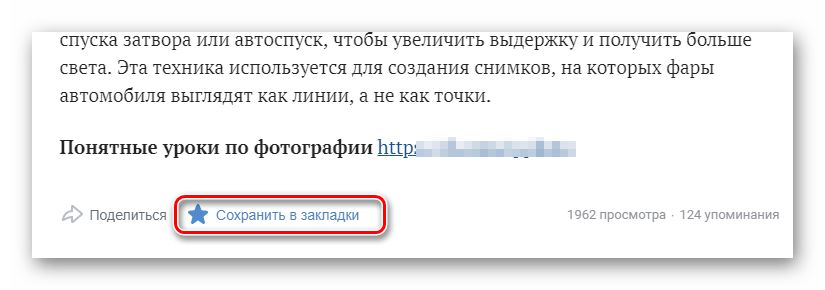
Установка лайка у записи с нужной статьей не добавит содержимое в рассмотренный раздел главного меню сайта.
Вдобавок ко всему сказанному, чтобы лучше понимать функциональные особенности каждого представленного раздела закладок, вам следует ознакомиться с другой статьей на нашем сайте. Благодаря ее достаточно детальному изучению вы узнаете о методах удаления тех или иных записей со страницы «Закладки».
Читайте также: Как удалять закладки ВК
На этом мы заканчиваем инструкцию по просмотру закладок в рамках сайта социальной сети ВКонтакте. В случае проблем или возможных дополнений обращайтесь к нам по форме, расположенной ниже.
Еще статьи по данной теме:
Помогла ли Вам статья?
Просторы соцсети ВКонтакте просто огромны. И каждый день мы, пользователи, видим сотни постов, видео и картинок.
Согласитесь – хочется сохранить на память все самое важное, смешное и интересное.
Вы знали, что это возможно?
Если нет, то рассказываю, где в ВК закладки и как с ними работать.
Готовы?
-
Закладки ВКонтакте – что это за зверь такой?
-
Как выглядят Закладки во ВКонтакте
-
Для чего пользователю ВК необходимы Закладки?
-
Как подключить функцию «Закладки» и где они будут находиться?
-
Как добавлять в «Закладки» информацию
-
Как удалить что-либо из раздела Закладки?
-
Как работать с метками в Закладках ВКонтакте
В данной статье я подробно расскажу и покажу вам, что собой представляют «Закладки» ВК, как выглядят, где находятся, для чего они нужны и, главное, как пользоваться всеми предлагаемыми ими функциями.
Для человека, далекого от виртуального мира, вероятно, звучит загадочно и таинственно.
Хотя на самом деле осуществить задуманное с помощью пошаговой инструкции не составит никакого труда.
В данной статье вы сможете найти всё, что нужно для этого в подробностях и со всеми деталями.
На самом деле, разбираться в этой теме самостоятельно очень запутанно и разочаровывающе, но, благодаря этой пошаговой инструкции, включающей в себя несколько способов решения проблемы, всё станет ясно и просто.
Закладки ВКонтакте – что это за зверь такой?
Для того чтобы что-то разузнать, сначала необходимо понять, что именно вы ищите, что оно собой представляет, как это выглядит.
Давайте подробно разберём понятие «Закладки ВК».
Это такой раздел, предназначенный для хранения совершенно любой информации внутри вашего аккаунта социальной сети.
Будь то клипы, видео, фотографии, разнообразные записи, подборки, статьи и так далее.
Закладки ВКонтакте схожи по функционалу с разделом «Сохраненное» в Инстаграм, однако преимущество ВК в том, что в Закладки пользователь может сохранять не только публикации, но и аккаунты других пользователей, сообществ, групп и мероприятий.
Псс.. Море подписчиков здесь
Накрутка в соцсетях. Получи первых подписчиков, комментарии и лайки.
Как выглядят Закладки во ВКонтакте
Раздел «Закладки» выглядит по-разному в компьютерной версии и в мобильном приложении ВК. Вот пример того, как устроены Закладки ВКонтакте на персональном компьютере:
Здесь, в основном месте расположились все сохраненные вами публикации. Правее находятся подразделы Закладок:
- люди;
- сообщества;
- записи;
- статьи;
- ссылки;
- подкасты;
- видео;
- клипы;
- сюжеты;
- товары и услуги;
- объявления.
Также там есть метки, благодаря которым люди отмечают самое важное. Совсем немного ниже виднеются недавние закладки.
Для чего пользователю ВК необходимы Закладки?
Конечно, для обычных пользователей Закладки ВКонтакте – это очередной непонятный раздел, который не несет в себе никакой пользы. Однако это далеко не так.
С точки зрения продвинутых аккаунтов, особенно созданных для продвижения в сети, Закладки ВК имеют немало важных достоинств.
Представьте обычную ситуацию: вы находитесь на просторах социальной сети ВКонтакте и видите умопомрачительное видео с очаровательными эффектами и хотите в дальнейшем снять подобное, а также добавить свои фишки.
Но есть одно «но».
Данное видео выложил ваш главный конкурент по лайкам, поэтому ставить реакции и добавлять видео себе на страницу не имеет никакого смысла.
В такой ситуации как раз-таки приходят на помощь «Закладки». Понравившееся видео можно запросто сохранить туда, вдохновиться, снять собственную вариацию, а после – удалить из Закладок.
Кроме этого, в «Закладки» вы сможете сохранять понравившиеся профили, если не желает становиться их подписчиком.
Или добавлять себе определенные файлы, вместо скачивания в архив смартфона или компьютера.
Короче говоря, Закладки ВК – чрезвычайно полезная штука!
Как подключить функцию «Закладки» и где они будут находиться?
Начнем с того, что если вы ищете раздел «Закладки» в компьютерной версии ВКонтакте, крайне велика вероятность, что вам так и не удастся его найти.
Это связано с тем, что его, возможно, просто не существует в вашем профиле, то есть, вы ничего не сохраняли.
Однако стоит отметить, что в мобильной версии ВКонтакте «Закладки» нет необходимости подключать.
Они сразу есть у каждого пользователя, вне зависимости, активно пользуется ли он ими или даже не знает об их существовании.
Сейчас, следовательно, необходимо задаться вопросом, как подключить этот раздел.
Закладки на компьютере
Итак, для этого вам, естественно, вначале понадобится вбить адрес сайта ВКонтакте в поисковике и перейти на него.
Далее, следует ввести логин и пароль, чтобы осуществить регистрацию нового аккаунта либо вход в личный профиль.
Оказавшись на своей главной странице, вы увидите слева большую панель с различными разделами.
Но сейчас вам нужно навести курсор на слова «Моя страница» и слева них отобразится символ настроек – шестеренка, жмите на нее.
Затем на вашем дисплее будет открыто окно с настройками пунктов меню, то есть той самой главной панели слева, с помощью которой вы и попали на страницу, где находитесь в данный момент.
Пролистав вниз этих настроек, найдите заветное слово «Закладки» и поставьте рядом с ним галочку.
Не забудьте сохранить и вуаля!
Готово!
Обновите страницу и взгляните на свое меню, в самом низу, если все действия были проделаны правильно, возникнет раздел Закладки.
Помимо этого, наводя курсор на раздел закладок, как вы могли заметить, тоже присутствует значок шестеренки.
Попробуйте нажать на эту шестеренку, и вам откроется окно с параметрами, где можно добавить либо убрать ту или иную информацию.
Закладки в приложении
В случае если вы ищете раздел «Закладки» в мобильной версии приложения ВКонтакте, делайте следующие действия:
- Сначала требуется скачать на ваше устройство мобильное приложение ВКонтакте (если оно еще не стоит). Сделать это можно легко с помощью AppStore для смартфона Apple либо PlayMarket для Android.
- Оказавшись в социальной сети ВКонтакте, на главной странице, вы увидите иконку своего профиля, то есть, главное фото. Нажмите на него, и следом слева откроется вкладка с различными опциями. Среди них есть и искомые «Закладки», рядом с соответствующим символом.
Задача решена! Теперь вы находитесь на странице закладок.
Как добавлять в «Закладки» информацию
Разобравшись с тем, где расположен раздел «Закладки» в ВК на персональном компьютере и на телефоне, пришло время разузнать, как добавить запись, статью, файл, человека, клип или прочее в данный раздел.
Сделать это проще простого, однако стоит разобраться на отдельных примерах.
В любом случае, вам сначала потребуется запросить в поисковике адрес официального сайта ВКонтакте либо скачать мобильное приложение данной социальной сети.
Затем произвести вход в dаш аккаунт, используя логин и пароль. После этого выполняйте определенные действия, описанные далее, в зависимости от того, что именно желаете добавлять в Закладки.
Как поместить пользователя в свои закладки
В сети ВКонтакте необходимо будет перейти на страницу того или иного очаровательного пользователя, которого вы хотите поместить в свой раздел «Закладки».
Далее обратите внимание на небольшое меню, что находится прямо под главным фото профиля этого человека, ниже опций «Написать сообщение», «Позвонить» и «Добавить в Друзья».
Здесь вы видите слово «Еще», нажмите на него.
После такого действия меню значительно расширится, и добавятся еще многочисленные опции.
Среди них и будет нужная вам в данный момент, а именно «Сохранить в закладках» рядом с маленькой звездочкой.
Кликайте на эту кнопку, и пользователь будет сохранен в разделе «Закладки» в ВК.
А чтобы удостовериться, что операция совершена удачно, можете вновь посетить этот раздел и проверить подраздел «Недавние».
Там и должен отобразиться только что сохраненный профиль того человека.
Как поместить сообщество или группу в закладки
В случае если вы желаете сохранить в раздел «Закладки» любимую группу либо сообщество, зайдите на ее страницу ВК.
Затем вы сможете увидеть всю ее основную информацию, фото, но обратите внимание на похожее мини меню, расположенное под опцией «Написать сообщение».
Тут находится уже известная нам кнопка «Еще». Кликните на нее.
Потом меню увеличится в размере и станет доступна функция «Сохранить в закладках», на которую необходимо нажать левой кнопкой мыши.
Готово, сообщество либо группа сохранилось в ваши закладки.
Чтобы проверить, правильно ли все было сделано, точно так же зайдите в раздел «Закладок» ВКонтакте, и смотрите «Недавние», сохраненные группа или сообщество должны быть там.
Как добавить в закладки ВК запись
Получи больше подписчиков
Бесплатные подписчики за выполнение заданий, или быстрая недорогая накрутка. Что выберешь ты?
Напоследок рассмотрим, как поместить в раздел «Закладки» пост или запись ВК.
- Для этого найдите запись, которая вам понравится, зацепит, которую вы пожелаете сохранить себе.
- Потом обратите внимание на три незаметных точки, что находятся неподалёку от названия сообщества или имени человека, выложившего данную запись. Кликните мышкой на них.
- Далее будет открыто маленькое окошко с двумя опциями: «Пожаловаться» и «Сохранить в закладки». Выбирайте вторую.
Вуаля! Пост сохранен в раздел «Закладки». Теперь он будет отображаться самым первым.
Как удалить что-либо из раздела Закладки?
Случается и такое, что вы добавляете записи в закладки по ошибке.
Или недавно добавленное туда сообщество уже не приносит помощи.
А может, сохраненный пользователь перестал вас интересовать.
В подобных ситуациях возникает необходимость очистить свои закладки от ненужных записей.
Для того чтобы это сделать выполните вход в систему ВКонтакте, и перейдите в раздел «Закладки» вашего профиля.
Далее определитесь, что именно вы хотите удалить.
Поняв, от чего необходимо избавиться, кликните на три маленьких точки рядом с названием, именем или постом. Из открывшихся опций выберите «Удалить из закладок».
После этого запись, сообщество, пользователь, статья или файл исчезнут из данного раздела навсегда.
Как работать с метками в Закладках ВКонтакте
Для начала необходимо разобраться с тем, что такое метки.
Метки в Закладках ВК – это своего рода подразделы Закладок, с помощью которых вы можете скоординировать все сохраненные публикации и профили.
Например, можно разделить все закладки на важные и менее существенные или отметить публикации по их тематикам.
Итак, чтобы пометить, к примеру, сохраненную запись какой-либо меткой, вы, прежде всего, должны находиться в разделе «Закладки» вашего профиля ВК.
Далее перейдите к публикации или аккаунту, которому вы хотите задать определенную метку.
Рядом с его основной информацией, то есть, названием сообщества или именем пользователя будут уже ранее замеченные не раз три серенькие точки.
Кликайте прямо на них.
Выйдет панель с несколькими действиями, среди которых вы найдете «Настроить метки».
Благодаря данной опции вы можете добавить выбранную запись или профиль в уже существующие метки («Прочитать позже» и «Важное») или создать новую с нуля.
Если же вы хотите создать новую метку, то выберите советующее действие, а затем в поле укажите название новой метки.
Кстати, подписчиков надо?)
Бесплатные подписчики и лайки за выполнение заданий, или быстрая недорогая накрутка. Что выберешь ты?
Возможность добавить записи, фото, видео и другой контент в свои закладки появилась в функционале ВКонтакте достаточно давно, и ежедневно тысячи пользователей сохраняют записи, посты, фото и видео в сохранённое. Для чего нужна эта функция? Например, вам не обязательно ставить лайк под какой-либо записью, достаточно лишь кинуть её в закладки, чтобы не «потерять» в будущем.
Однако в связи с частыми обновлениями интерфейс ВК порою меняется, и первое время пользователи испытывают затруднения, например, меня часто спрашивают — где можно найти раздел с закладками? Поэтому я подробно расскажу, где находятся закладки в ВК на компьютере и телефоне!
Содержание статьи:
- Где найти сохранёнки в ВКонтакте на компьютере;
- Могут ли другие люди видеть ваши закладки
Как посмотреть закладки в ВК с телефона
Прежде всего рассмотрим, как посмотреть закладки в ВК с телефона как на Андроид, так и с Айфона. Итак, открыть свои сохраненные закладки в мобильном приложении VK вы можете следующим образом:
Сначала вы увидите все свои сохранёнки, но выбирая отдельные вкладки вы можете узнать записи, статьи, видео или, например, посмотреть страницы в закладках.
Теперь вы в курсе, как зайти в закладки в ВК в приложении на телефоне.
Где найти реакции в ВК? (Понравившиеся записи и фото)
Разработчики ВК позаботились об удобстве и добавили сюда же раздел «Реакции», то есть все когда-либо лайкнутые вами публикации, фотографии и видео во ВКонтакте.
Короче говоря, чтобы посмотреть все понравившиеся вам посты, просто откройте закладки в ВК (как показано ранее) и перейдите в раздел «Реакции». А вообще, я уже подробнее рассматривал, как найти и удалить реакцию в vk.com.
Как открыть закладки в ВК на компьютере
Теперь разберемся, как открыть закладки в ВК на компьютере? В обновленном Вконтакте многие пользователи испытывают затруднения с тем, как искать сохранёнки. По крайней мере наши подписчики неоднократно задавали вопрос — куда пропали закладки. Естественно, и на компе вкладка с вашим сохранённым никуда не исчезла. Просто этот раздел теперь находится в левом боковом меню в ВК на компе.
Если же у вас нет закладок в боковом меню, то вы можете легко включить их. Для этого потребуется:
- Зайти на свою страницу, навести курсор на вкладку «Моя страница» (или любую под ней) и нажать на значок шестеренки, который появится через секунду;
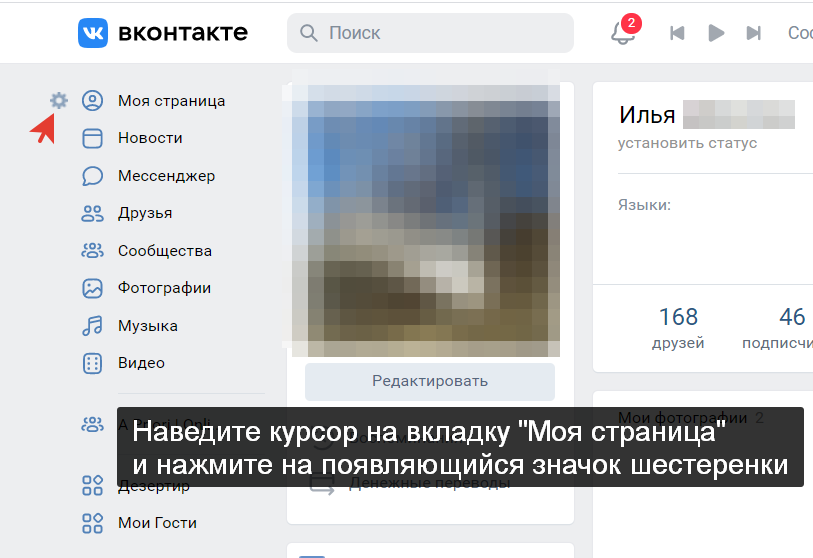
- Появится «Настройка пунктов меню». В списке найдите «Закладки», установите галочку напротив и нажмите «Сохранить»;
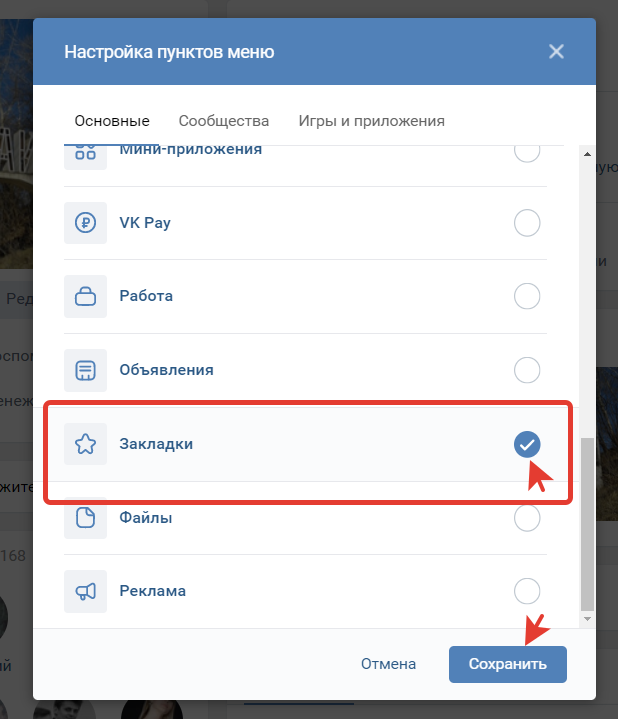
- После этого раздел «Закладки» появится в боковом меню, и вы сможете в любой момент быстро открыть и посмотреть свои сохранёнки в ВК.
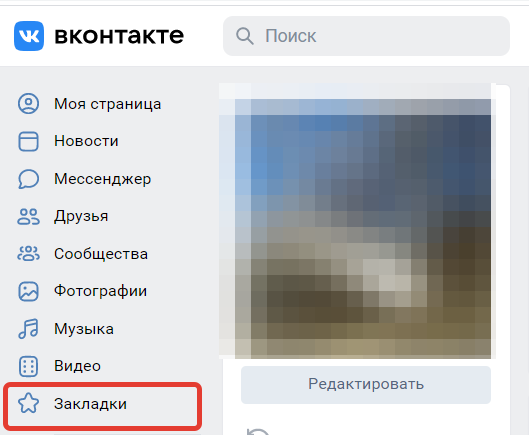
Теперь вы в курсе, как открыть и посмотреть сохраненные закладки в ВК на компе (ПК).
Кому видны закладки в ВК?
Кстати, стоит разобрать ещё один немаловажный вопрос. А кому видны ваши закладки? Ваши сохраненки в Вконтакте можете видеть только вы, никто другой не сможет их посмотреть.
Иными словами, ваши сохраненные закладки эта персональная информация в вашем профиле ВК. Посторонние люди не могут увидеть ваши сохранёнки, кроме случаев:
- Если вы предоставляете доступ к своему аккаунту кому-то другому. Но это запрещено правилами пользования Вконтакте;
- Если кто-либо обманным путём завладеет вашим профилем (взломает его). Это также является серьезным нарушением правил.
Таким образом, вы можете смело сохранять публикации в закладки, так как эту информацию не увидит никто, кроме вас.
Как посмотреть закладки другого человека в ВК?
Так же, как никто посторонний не может открыть ваши сохранёнки в ВК, так и вы не сможете посмотреть чужие закладки. Иными словами, ни сохранёнки своего друга, ни сохранённое у другого человека открыть нельзя.
Где посмотреть закладки в ВК 🔖 на компьютере и телефоне
На чтение 4 мин Опубликовано 10.06.2021
Обновлено 23.10.2022
Многие пользователи социальной сети Вконтакте, смотря видео, или листая посты в группах, замечали, что существует ссылка с надписью «Закладки». В этой статье мы разберем, что это такое, а также где хранятся закладки в ВК на компьютере и телефоне в 2023 году.
Содержание статьи
- Что это такое
- Как посмотреть закладки в ВК
- Как найти избранное
- На компьютере
- Как посмотреть на смартфоне
- В официальном клиенте
- В Kate Mobile
- Как добавить и удалить закладки в ВК
- На компьютере
- Пользователя или группу
- Видеоролики
- Удаление
- На Телефоне
- Видео
- Заключение
Что это такое
Закладки (bookmarks) – это место, где хранятся ссылки на избранную (любимую) пользователем информацию. На данный момент они популярны в браузерах, а также других интернет сервисах.
Сейчас в закладках ВК можно хранить следующие данные:
- Ссылки на людей;
- Понравившиеся сообщества;
- Записи;
- Видео;
- Фото;
- Объявления или товары.
Как посмотреть закладки в ВК
Как найти избранное
На компьютере
Для того чтобы открыть понравившиеся записи на компьютере, надо включить соответствующий пункт в настройках. Для этого выполните следующие действия:
- Откройте сайт ВК (https://vk.com/) и авторизуйтесь под своим логином и паролем.
- Зайдите в «Настройки»
Для этого найдите и кликните по значку аватарки в правом верхнем углу. В выпавшем меню выберите нужный пункт. - Нажмите на ссылку «Настроить отображение пунктов меню».
- В открывшемся окне, отмотайте полосу прокрутки вниз и активируйте «Избранное».
После выполненных действий Вы увидите результат, посмотрев левую колонку в своем профиле, на сайте социальной сети. После того, как Вы узнали, где находятся закладки на компьютере, перейдем к инструкциям для устройств с операционными системами Андроид и IOs.

Как посмотреть на смартфоне
В официальном клиенте
После обновления 2018 года расположение букмарков изменилось. Теперь их можно найти в разделе «Страницы». Чтобы посмотреть понравившиеся записи на мобильном телефоне, воспользуемся официальной версией приложения в Контакте. Итак, перейдем к инструкции:
- Откройте приложение
- Зайдите в раздел «Профиль». Ссылка на него располагается в правом углу снизу.
- Выполните свап влево
У вас откроется меню, в котором находится пункт «Закладки», и Вы можете в него зайти.
В Kate Mobile
Кейт является крутым аналогом официального клиента для устройств с операционной системой Android. В нем есть несколько интересных функций, таких как темная тема, режим невидимки и скрытие диалогов. Чтобы найти избранное в Kate Mobile Вам надо открыть вкладку «Профиль».

После того, как мы разобрались, где находятся букмарки в Контакте на компе и смартфоне, давайте разберемся, как их добавить и удалить.
Как добавить и удалить закладки в ВК
Ниже рассмотрим, как можно добавить в избранное – человека, сообщество, фото или видео.
На компьютере
Пользователя или группу
Чтобы добавить в букмарки пользователя Контакта или сообщество, необходимо выполнить несколько простых действий.
- Необходимо найти и открыть профиль нужного человека или группы.
- Нажать на надпись «Еще», которая располагается под аватаркой.
- Кликнуть по нужному пункту.

Видеоролики
Теперь поговорим о видеозаписях. Для того чтобы добавить их в избранное надо:
- Запустить нужный ролик.
- Найти и кликнуть на «Еще». После выбрать надпись «Сохранить в…».

Примечание 1: в случае с изображениями, ничего делать не нужно. В раздел попадут все картинки, которым Вы поставили лайк.
Удаление
Чтобы удалить ненужное, зайдите в букмарки в ВК, как было показано выше. Нажмите на три точки над нужным файлом и выберите нужную опцию:

Примечание 2: на сотовых телефонах действия будут аналогичными.
На Телефоне
На телефонах все намного проще. Все что вам надо сделать – нажать на три точки в верхнем правом углу или рядом материалом и выбрать «Сохранить в…», как показано на скриншоте ниже.

Видео
Заключение
Теперь Вы знаете, где хранятся закладки в ВК и как их посмотреть. С нашими инструкциями, которые приведены для компа и смартфона, с этим может справиться даже полный чайник. Если же у Вас возникли вопросы, то не стесняйтесь и задавайте их в комментариях под этой статьей. Мы обязательно Вам поможем.
Python программист. Увлекаюсь с детства компьютерами и созданием сайтов. Закончил НГТУ (Новосибирский Государственный Технический Университет ) по специальности «Инфокоммуникационные технологии и системы связи».